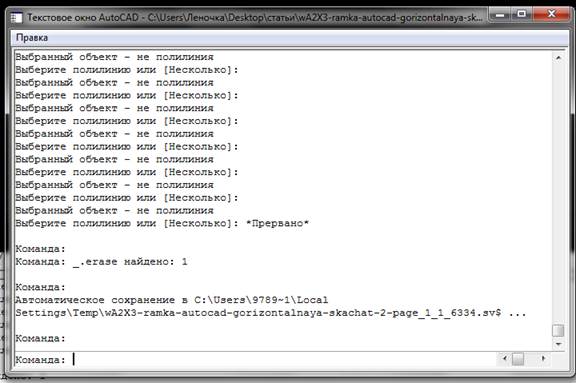- Выберите в верхнем меню Рисование – Дуга – 3 точки.
На экране вы увидите курсор в виде креста. При помощи щелчка мыши нужно задать первую точку дуги на экране – программа ждет от пользователя некоторого действия.
Что же происходит в это время в командной строке? Здесь автоматически была создана запись:
Команда: _arc Начальная точка дуги или [Центр]:
То есть, в командной строке отобразилось наше действие (команда _arc), и готовность программы к вводу данных от пользователя (задание первой точки дуги).
- Нажмите левой кнопкой мыши по экрану – задайте первую точку дуги.
В командной строке вы можете увидеть запись:
Вторая точка дуги или [Центр/Конец]:
Отсутствие слова «Команда» означает, что мы все еще находимся в текущей команде и она не была завершена. Двоеточие в конце означает, что команда ожидает от пользователя некоторых действий. В нашем случае: задание второй точки дуги, либо завершение ее рисования.
3. Поставьте вторую точку на экране и одновременно нажмите F7.
У вас должна одновременно образоваться вторая точка, контур будущей дуги и включиться/отключиться сетка (в зависимости от того, была она включена, или нет).
Что же происходит в строке команд автокада?
Там должна быть следующая запись:
Вторая точка дуги или [Центр/Конец]: <Сетка вкл>
Конечная точка дуги:
Теперь AutoCAD просит ввести нас третью (конечную) точку дуги. Ведь в самом начале мы выбрали рисование дуги по трем точкам.
Конструкция в угловых скобках <Сетка вкл> — это так называемая Прозрачная команда. В автокаде в общем случае невозможно начало новой команды до тех пор, пока не будет завершена предыдущая. Но есть несколько команд, которые можно выполнять непосредственно во время того, как выполняется и еще не закончена другая команда. Это команды масштабирования, панорамирования, включения и отключения сетки и т.п. Они записываются в угловых скобках и никак не влияют на выполнение уже имеющейся команды.
- Поставьте мышкой на экране конечную точку дуги.
У вас должна получиться дуга, построенная по трем точкам:

А в командной строке отобразиться следующее:
Конечная точка дуги:
Автоматическое сохранение в C:\Users\9789~1\Local
Settings\Temp\wA2X3-ramka-autocad-gorizontalnaya-skachat-2-page_1_1_6334.sv$ …
Команда:
Это означает, что вы поставили конечную толчку дуги и завершили ее построение. Чертеж был сохранен во временный файл с указанным адресом.
Программа готова к вводу новой команды, а предыдущая команда завершена.
Все те же самые операции можно было произвести из командной строки!
Теперь мы потренируемся работать непосредственно с командной строкой AutoCAD и удалим наши труды.
- Введите команду _.erase (или СТЕРЕТЬ, что одно и то же)
- На экране курсор превратится в маленький квадрат. Выделите этим квадратом только что нарисованную дугу.
В командной строке отобразиться наше действие:
Выберите объекты: найдено: 1
- Нажмите Enter.
Дуга будет удалена. А в командной строке вы увидите запись:
Команда:
Как вы уже знаете, это означает окончание команды СТЕРЕТЬ и готовность к новой команде.
Как видите, работа в автокаде с командами – это совсем несложно. Главное — иметь под рукой список нужных команд. Если команда предполагает какой-либо выбор, то подсказки или диалог будут показаны на экране в синих прямоугольниках. В незнакомых командах можно легко сориентироваться, особенно в русской версии AutoCAD.
Файл команд автокад
Для отображения текстового файла, в который были записаны все введенные пользователем ранее команды, нажмите F2. У вас откроется файл команд автокад.